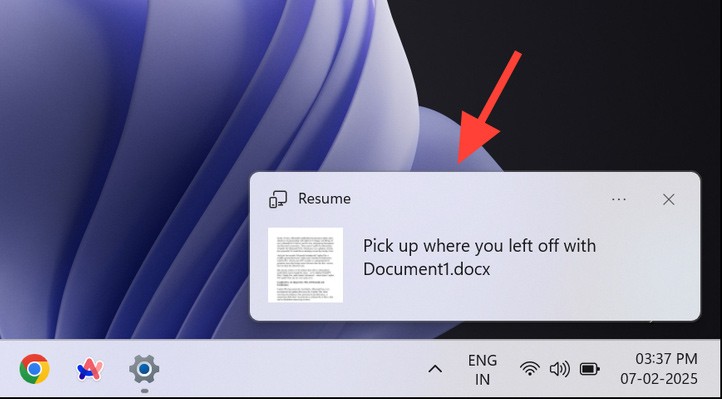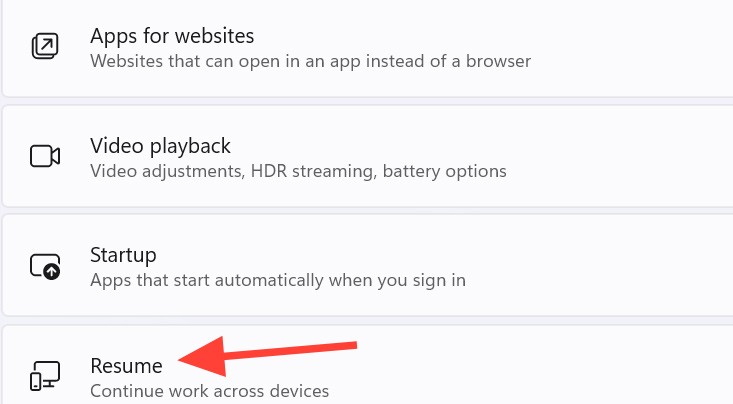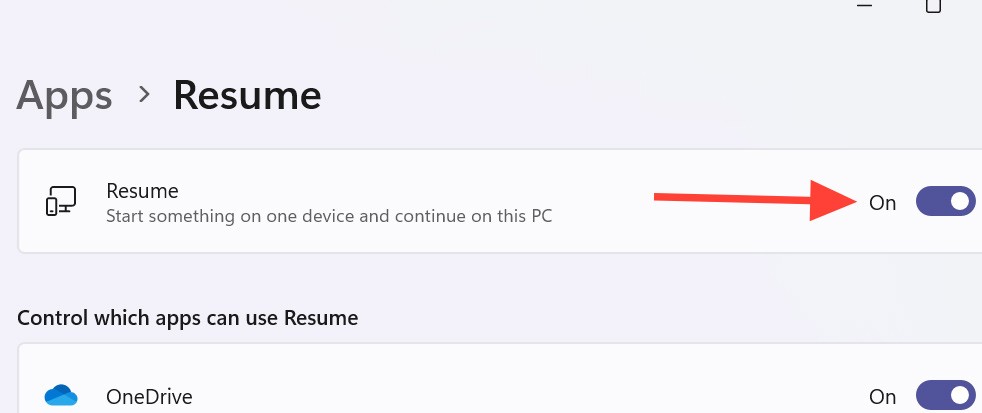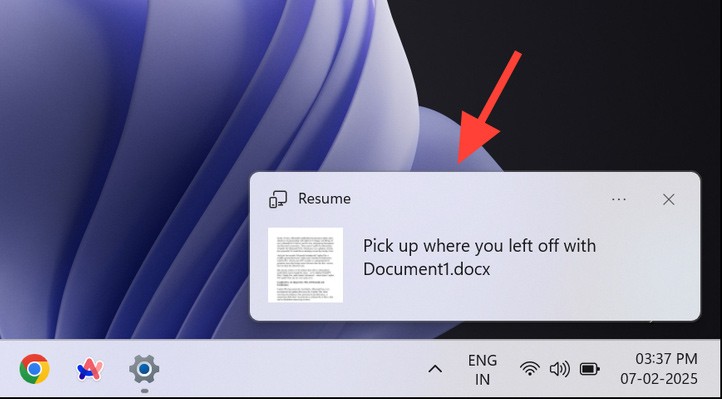Microsoft ha introdotto una nuova funzionalità in Windows 11 per semplificare il lavoro sui documenti OneDrive, denominata Riprendi. Questa funzionalità ti consente di aprire i file OneDrive sul tuo telefono e di continuare a lavorare sul tuo computer tramite il tuo account Microsoft. Resume invia anche una notifica sul tuo computer se stai lavorando sul documento su un altro dispositivo. Il seguente articolo ti guiderà nell'abilitazione della funzionalità Riprendi in Windows 11.
Come abilitare la ripresa in Windows 11
Fase 1:
Premi la combinazione di tasti Windows + I per aprire Impostazioni sul tuo computer. Quindi fare clic su App sul lato sinistro. Guarda l'interfaccia accanto a te e clicca sulla funzione Riprendi in basso.
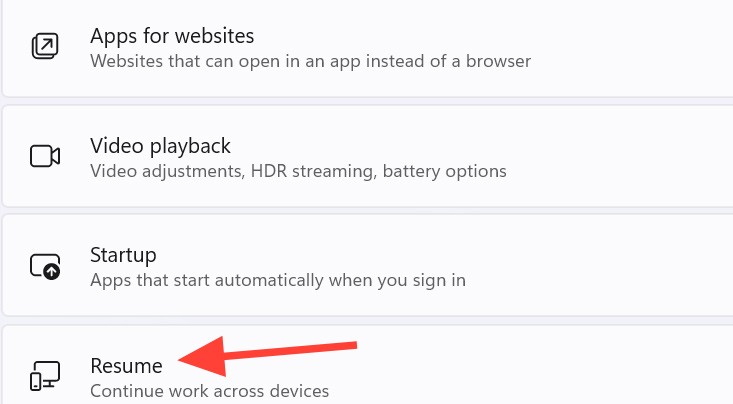
Fase 2:
Per passare alla nuova interfaccia, è necessario attivare la funzione Riprendi per poterla utilizzare sul computer.
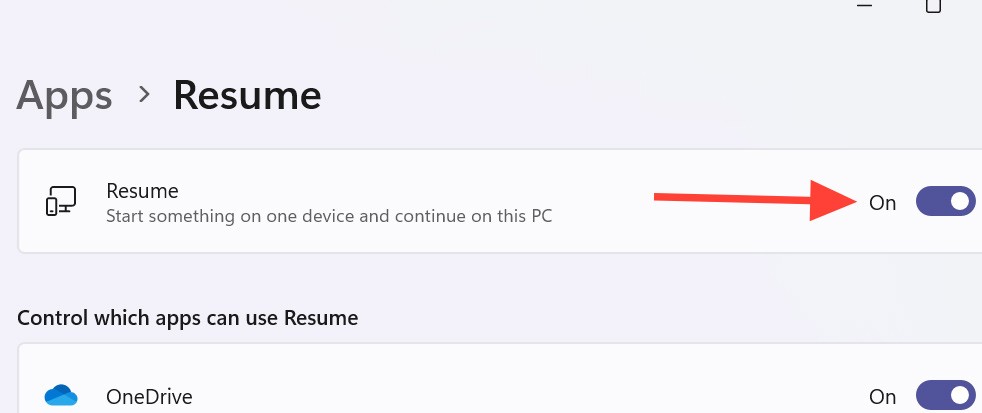
Ora dobbiamo accedere a OneDrive utilizzando lo stesso account Microsoft personale sia sul telefono che sul PC. Resume supporta documenti Word, Excel, PowerPoint, OneNote e PDF.
Fase 3:
Come di consueto, apriamo il file del documento da modificare sul telefono . Nota che quando apriamo il documento sul telefono, il computer è in modalità bloccata .
Quindi, apri il computer entro 5 minuti dall'apertura del documento sul telefono e vedrai una notifica da Resume come mostrato di seguito. Facciamo clic su questa notifica per continuare a lavorare sul documento sul computer.